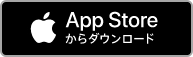02アプリの起動
『COCOAR』アプリのインストールが完了したら、アイコンをタップしアプリを起動します。
1
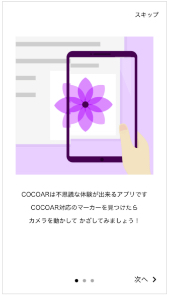
- アプリの説明が始まりますので、
画面を左にスワイプしてください。
2
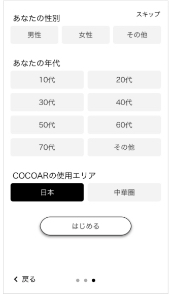
- アプリの利用場所を選択します。
マーカーをスキャンするためにアプリの利用場所(国)を選択します。
「日本」を選択し、最後に『アプリを使う』ボタンをタップしてください。
3
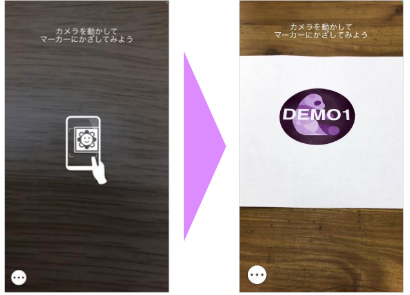
- 設定が完了するとスキャン画面が開かれます。
マーカー画像をかざしARコンテンツをお楽しみください。
03マーカーをスキャン
メニューの説明
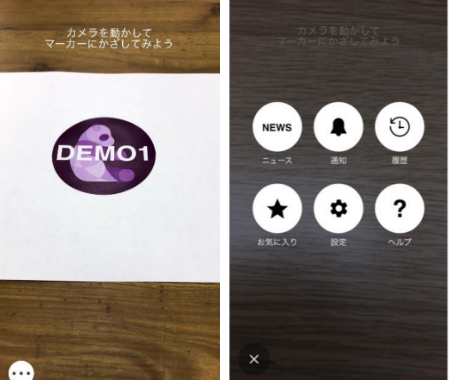
- スキャン画面左下のボタンをタップすると、 メニュー一覧が出てきます。
ボタンの説明
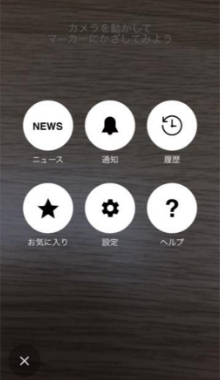

- ・COCOARに関連した情報を確認できます。
- ・過去に届いた通知の内容を確認できます。
- ・過去閲覧したコンテンツの履歴を表示します。
- ・お気に入り登録したコンテンツを確認できます。
- ・COCOARアプリ内の設定画面を表示します。
- ・COCOARアプリのヘルプを表示します。
読み込み説明
スキャン画面を開き、マーカー画像をスキャンすると動画や画像、
3Dなどのコンテンツが再生されます。スキャンの方法は下記の通りです。
3Dなどのコンテンツが再生されます。スキャンの方法は下記の通りです。
1
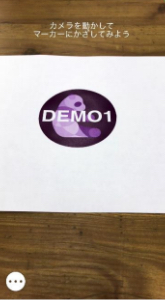
- アプリを起動し、カメラをマーカーにかざします。
2
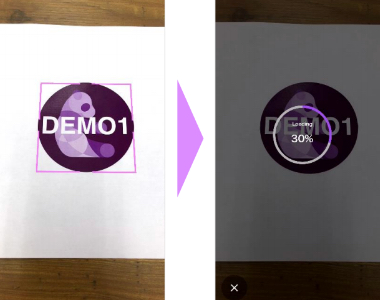
- 対象物全体がカメラ内に収まるよう
スマホをかざしてください。
スキャンが完了すると、コンテンツのローディングが始まります。
※データは端末内に保存されません。
3

- データの取得が完了するとコンテンツが再生されます。


 日本語
日本語 English
English 한국어
한국어 简体中文
简体中文 繁體中文
繁體中文